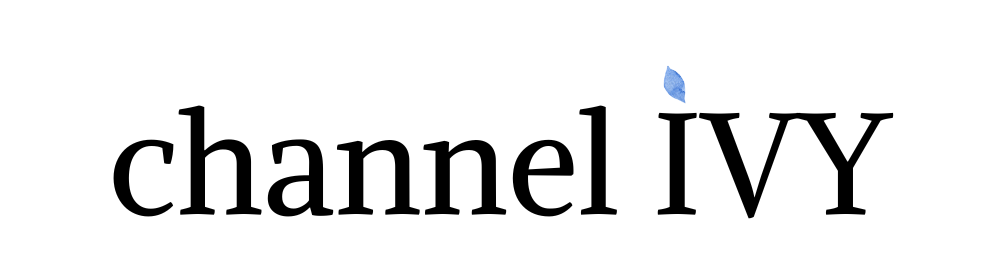デジタル時代を生きる僕たちにとって、PCのデスクトップは第2の部屋といえます。
しかし、実際の部屋の掃除は定期的にしていても、PCのデスクトップはなかなか片付かない人が多いのではないでしょうか。
結論、デスクトップやファイルの整理をすることは、仕事の生産性を最低でも5倍は上げてくれます。
誰もが心当たりのある例を、1つ出してみましょう。
思い出してみてください。
試験勉強をやらないといけない状況に追い込まれた時。
急に部屋の掃除を始めたくなり、掃除し始めた途端、懐かしい写真や雑誌が目に留まる。
無意識に読みふけった挙句、「いかん、いかん。掃除をやらないと!」と掃除に戻り、謎の達成感を得る。
ん…
試験勉強はどこにいった。
こういった事例は、仕事でもたびたび起こります。
しかし、これでは「やった感」だけが残り、目の前のやるべきタスクは一向に進んでいません。
本来やるべきタスクを、集中して取り組む環境をつくることは、仕事の生産性をあげる上で必須です。
そして、それは「パソコンのファイル整理するだけ」で大幅に改善されます。
というわけで、今回は僕が実践している「パソコンのファイル整理をする、たった3つのコツ」をサクサクと書いていきます。
簡単にできることだけ書いたので、ぜひさっそく今日から取り組んでみてくださいね。
では、いきましょう!
頭のゴミを一掃する「パソコンのファイル整理」の3つのメリット

まず、パソコンのファイル整理をする事で得られる3つのメリットを考えてみましょう。
パソコンのファイル整理は、デジタル時代を生きる私たちにとって欠かせないスキルです。
効率的な整理によって、仕事のスピードは劇的に向上します。
では、具体的にどんなメリットがあるのでしょうか?
作業効率が飛躍的にアップする
ファイル整理の威力は、絶大です。
整然としたフォルダ構造で管理する事により、目的のファイルへのアクセスが一瞬におこなえます。
そのため、目の前のタスクから集中が途切れることなく、作業に集中できるのです。
僕の経験で考えると、ファイルが散らかっている時は、ファイルの捜索中に思考があちこちに飛んでしまい、目の前のタスクと異なる作業を始めたり、考えたりしてしまいがちでした。
しかし、ファイル整理をおこなうことで、集中が途切れることなく作業ができ、結果、作業効率が飛躍的にアップするのです。
ストレスが軽減する
散らかったデスクトップは、頭の中のモヤモヤがそのまま表現されている状態です。
この散らかった状態を整理することで、自分のやるべき事がクリアになり、ストレスが軽減します。
複数のタスクが同時進行でおこなわれている時、ファイルの整理がなされていないと、頭の中も整理できずに「なんだか、仕事がたくさんあって忙しすぎる!」という解像度の低い状態に陥ってしまいますよね。
そして、それは脳ストレスに直結するのです。
ストレスを減らす目的でも、ファイルを整理することは非常に助けになります。
とても信頼される
オンライン会議での画面共有時、自分のデスクトップやブックマークも一緒に表示されている自覚はありますか?
この時に、乱雑なデスクトップが表示されていたり、資料を出すまでに時間が掛かったりしていたら、信頼を損ねてしまうでしょう。
また、フォルダ名やブックマークに、クライアントが特定できる名前が表示されていると、「この人、取引先の秘密を保持できない人なのか…」と信用を大きく下げてしまう原因となります。
逆にいうと、ファイルを整理できていて、フォルダやブックマークの管理も適切に行われている人は、それだけで大きな信頼を得ることが可能です。
意外とここを意識できている人は多くないので、相手の信頼を得るためにもファイルやフォルダの整理をおこなっておきましょう。
パソコンのファイル整理をする3つのコツ

ここからは、パソコンのファイル整理をするコツについて、3つに絞って解説していきます。
所属する企業の大きさや、役割によってもファイルの命名の方法も変わってきますが、ここでは僕自身の整理方法をご紹介していきます。

僕は現在、フリーランスでWebマーケティング支援事業をやっています。
仕事内容は、複数のクライアントと、SEOディレクションや、コンテンツマーケティングの内製化コンサル、記事執筆、SNS運用サポートなど色々です。
また個人ブログを書いたり、さまざまな生成AIを普段から使って制作したり。
ファイルとフォルダの整理をしないと、荒れ放題になる状況で日々生活しています。
普段から少しでもPCに触れる生活をしている人にとっては、参考になる箇所が多いと思うので、ぜひこのまま読み進めてみて下さいね!
ファイル名とフォルダ名の命名ルールを決める
まず1つ目は、「ファイル名とフォルダ名の命名ルールを決める」ことです。
効率的なファイル整理の第一歩は、明確な命名ルールを設定することから始まります。
これにより、必要なファイルを迷いなく、一瞬で見つけ出すことが可能です。
ファイル名とフォルダの命名に関して、共通しているルールは以下3つです。
- 全角と半角を統一する
- 区切りは「-(ハイフン)」か「_(アンダースコア)」を使用する
- クライアント名は英字2文字で表記し、セキュリティー対策を万全にする
よくあるケースとして、ファイル名によって、全角と半角が定まっていないということがあります。
基本、英数字・記号は半角、ひらがな・カタカナは全角で表記しましょう。
また、名称の区切り部分には空白は使わずに、「-(ハイフン)」か「_(アンダースコア)」で区切りをつけるようにします。(ファイル名に使用できない記号があるため)
クライアント名を表記する場合、英字2文字の略称で表記しましょう。
これにより、他人からファイル名を見られた場合でも、情報漏えいせずに済みます。
ファイル名
ファイル名をつける際は、以下の4つの項目を意識して命名しましょう。
- クライアント名(大分類)
- プロジェクト名(中分類)
- 資料名(小分類)
- 日付
上記は、複数企業とのやり取りがある場合にとても有効な命名規則です。
1つの企業内での仕事が中心の人の場合は、「プロジェクト名(中分類)」、「資料名(小分類)」、「日付」の3項目で問題ありません。
また、クライアントとのプロジェクトによっては、分類がさらに1つ加わり、5つの項目で管理するケースもあります。
大事なことは、できる限り短く、かつ規則的に命名していくことです。
例として、このchannel IVYというメディアを例にファイルを命名してみましょう。
ファイル名:CI_ブログ_コラムメモ_20240707
- 媒体名(大分類)・・・CI(名称を分かりやすく2文字の大文字半角英字にしたもの)
- プロジェクト名(中分類)・・・ブログ
- 資料名(小分類)・・・コラム(ジャンル)のメモ
- 日付・・・20240707(西暦からの8ケタを数字で表記したもの)
もう1つ例を挙げてみます。
「株式会社 デジタルアート(仮名)」というクライアントの、PCモニター関連の広告運用の案件を受託している場合。
ファイル名:DA_広告運用_PCモニター_除外KW_20240707
- 媒体名(大分類)・・・DA(名称を分かりやすく2文字の大文字半角英字にしたもの)
- プロジェクト名(中分類)・・・広告運用
- ジャンル名(小分類)・・・PCモニター(広告を出しているキャンペーンのジャンル)
- 資料名(極小分類)・・・除外KW
- 日付・・・20240707(西暦からの8ケタを数字で表記したもの)
ファイル名は、長くても30字以内で収まるよう、不要な言葉は排除した名称にしましょう。

クライアントと共有している資料や、請求書など、クライアント名を記載しなければならないファイルもあります。
そういったファイル名は、大分類に●●様という表記で管理します。
このようなケースは、常にデスクトップにファイルは残さず、フォルダ内で管理することでプライバシー管理を徹底しましょう。
フォルダ名
フォルダ名に関しては、3階層のフォルダを作成していくことをおすすめします。
今回はデスクトップを整理して、ファイルを見つけやすい状態をつくることを第一の目的としているので、その目的で考えると、3階層でじゅうぶんです。
細分化しすぎると、整理をしていることに飽きてしまい、面倒くさい作業になってしまうので。
では例として、このブログ「channel IVY」のフォルダを作成する場合で説明します。
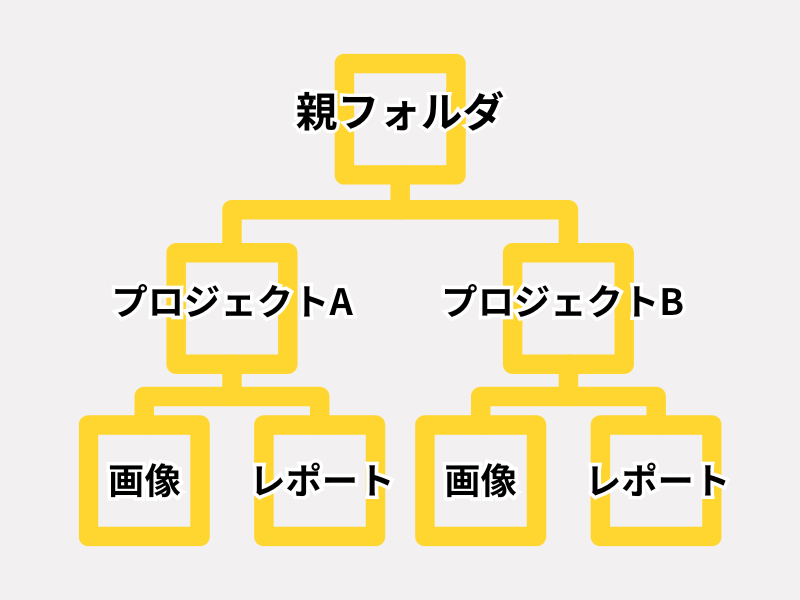
- 親フォルダ名(大分類)・・・CI_総合(名称を分かりやすく2文字の大文字半角英字にしたもの)
- 子フォルダ名(中分類)・・・AI・WEB3・COLUMN…(プロジェクト名、ジャンル)
- 孫フォルダ名(小分類)・・・画像(素材)・メモ・資料・レポート…
上記のように、3階層のフォルダをつくることで、デスクトップが格段にスッキリします。
そして、目的のファイルまでたどり着くのも3階層までなら、容易に見つけることが可能です。
僕自身、以前は「画像」、「動画」、「メモ」、「ウェブデザイン」、「レポート」のようなジャンル単位で親フォルダを作成していました。
しかし、プロジェクトごとのタスクをおこなう際、画像や、レポート、その他の資料を、別々のフォルダに探しにいくのは、かなり非効率なことだと気づきました。
そこで、案件ごとにフォルダをつくり、そのフォルダ内に案件に特化したジャンル(画像、レポートなど)を格納しておくことで、ファイル検索が圧倒的に作業効率が上がったのです。
ぜひ、この3階層でフォルダを作成してみてくださいね。
毎日の仕事終わりに整理する時間をつくる
ファイルとフォルダの命名ルールを統一したら、それを毎日整理する時間を決め、習慣化しましょう。
この小さな習慣が、長期的に大きな効果をもたらします。
15分ルールの導入
毎日の仕事終わり、もしくは、PCをシャットダウンする前に、15分だけデスクトップを整理する時間をつくりましょう。
この時間で、その日に作成や編集したファイルを適切なフォルダに移動させます。
整理をすることで、その日の作業の振り返りにもなり、頭が整理された状態で、夜のリラックスタイムを迎えることが可能です。
だまされたと思って、この15分ルールを、3週間だけ続けてみてください。
PCを整理する習慣が、勝手に身についていることでしょう。
整理の具体的なステップ
整理をする上で、「フォルダに格納するファイル」、「別のアプリで保管するファイル」、「捨てるファイル」の3つに分類しましょう。
僕は、以下のように整理しています。
- 「フォルダに格納するファイル」 ・・・画像・動画などの素材、レポート資料、その他プロジェクトに関する残しておきたいメモ等
- 「別のアプリで保管するファイル」 ・・・中長期で関わるプロジェクト関連の作業手順やノウハウ、そのプロジェクトからの学び等
- 「捨てるファイル」 ・・・上記の2つに当てはまらないファイルは、躊躇なく破棄
なんとなく取っておいたファイルが、後日必要になるケースは、99%の確率でないと断言できます。
捨てる勇気をもちましょう(笑)
メモはその日中にNotionに移す
最後は、「大事なメモは、その日中にNotionに移す」です。

Notion(ノーション)とは、メモ、タスク管理、データベース等を1つにまとめたオールインワンの生産性ツールのこと。
世界で約3,000万人が利用している(2022年9月時点)、クラウドメモアプリの代表格なツールです。
シンプルで直感的な操作で、プロジェクト管理やアイデア整理がスムーズに行えます。
前述した、仕事終わりの「15分の整理時間」で、中長期で関わるプロジェクト関連の作業手順やノウハウ、そのプロジェクトからの学び等を別アプリに保存すると書きました。
そして、そのアプリとして僕はNotionを使っています。
Notionでは、直観的にWebサイトのようなページを作ることが可能です。
そのため、テキストだけでなく、画像や、動画、グラフやレポートなどを挿入し、視覚的に見やすいメモを作ることができます。
中長期で関わるプロジェクト関連の作業手順やノウハウ、そのプロジェクトからの学び等をNotionで管理することで、記憶の定着率は格段に上がるでしょう。
ぜひ、記憶に定着させたいノウハウや学びが書かれたファイルがあった際は、Notionを使ってみてくださいね。
おわりに
今回は、「パソコンのファイル整理をする、たった3つのコツ」というテーマで、PCのファイル整理するメリットと方法について解説してきました。
デスクトップを整理することで、生産性が格段に上がることがおわかり頂けたのではないでしょうか。
日々、たくさんのタスクをおこなう中で、「気づいたらデスクトップにファイルが乱れていた」という現象は、誰にでも起こり得ることです。
実際、僕自身、今でもファイル整理をする時間があるなら、少しでも別の作業を進めたい!と考えることが、たまにあります。
しかし、一部の人(他人から見たら、散らかっている状態でも、本人の中では独自の秩序が保てている状態の人)を抜かすと、散らかっている状態で作業を続ける方が、圧倒的に生産性が落ちるのは、すでにご理解いただいたと思います。
ぜひ、ファイル整理を習慣化して、生産性を上げていきましょう。
channel IVYでは、生成AIの情報を中心に、今回のようなウェブにまつわる情報なども定期的に書いていますので、ぜひ今後もチェックしにきてくださいね。
では、また!